windows10怎么打开ie浏览器 IE浏览器在Win10中怎么打开
windows10怎么打开ie浏览器,Windows 10是微软推出的最新操作系统,其中包含了IE浏览器,为用户提供了便捷的上网体验,对于初次使用Windows 10的用户来说,如何打开IE浏览器呢?事实上IE浏览器在Windows 10中的打开方式与之前的版本有所不同。在Windows 10中,我们可以通过多种方式打开IE浏览器,如通过开始菜单、任务栏图标、以及运行命令等。接下来我们将详细介绍这些打开IE浏览器的方法,帮助大家快速上手使用IE浏览器。
步骤如下:
1.我们可以点击WIN10的开始菜单,然后打开所有应用。
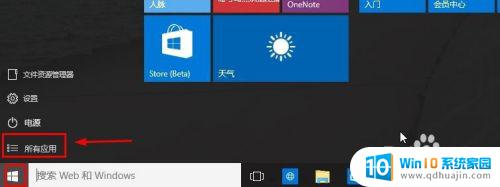
2.然后在windows附件中我们可以找到IE浏览器打开。
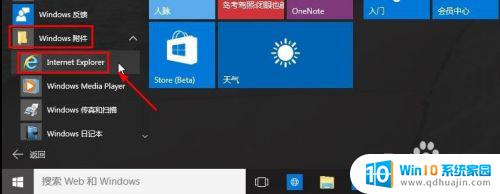
3.当然为了以后我们使用的方便,我们可以在这里的IE上单击鼠标右键。将IE固定在任务栏上或者开始菜单中,这样以后会方便些。

4.这里我们将IE浏览器固定在了任务栏。
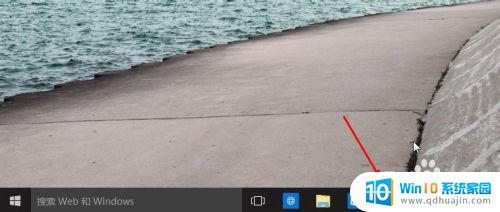
5.这样就打开了IE浏览器,IE浏览器版本为IE11版本。
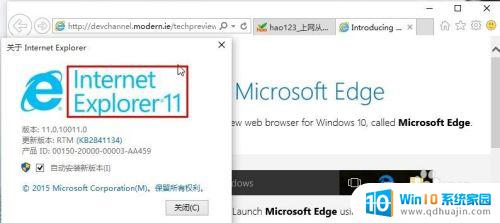
6.当然我们在C盘程序文件夹下面也可以找到IE浏览器,然后打开。这里建议大家发送到桌面快捷方式即可。
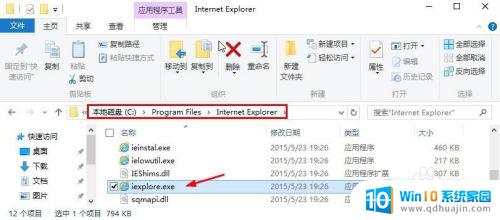
7.当然我们也可以先打开WIN10的斯巴达浏览器,然后点击右上角的点状图标。出现界面中选择使用IE浏览器打开,这样也是可以打开IE浏览器的。

以上就是如何打开IE浏览器的全部内容,如果遇到此类情况,您可以按照本文提供的步骤解决问题,操作简单快捷,一步到位。





